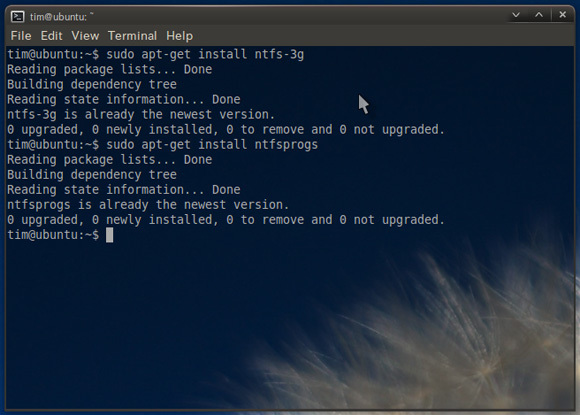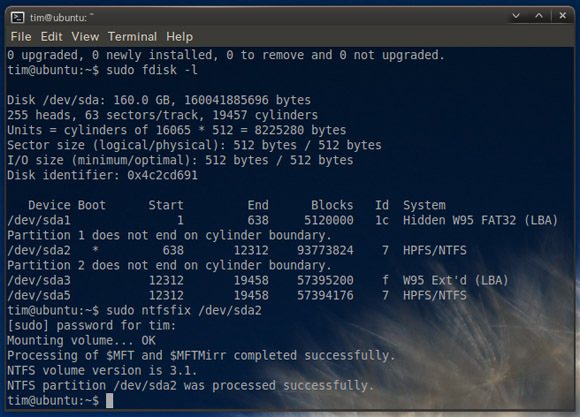Oglas
Koliko vas je imalo osjećaj kako tonu dok se vaše računalo podiže? Znate, lagano grcanje u leđima vašeg uma koje kaže da "ovo traje duže nego inače" prije nego što Windows padne mrtav pred vama i odbije igrati lopticu.
I ja, a većinu vremena i originalni Windows CD / DVD Kako napraviti svoj vlastiti Windows Live CD Čitaj više /USB Kako instalirati Windows 7 na Netbook s USB pogona Čitaj više koji ste koristili u originalnoj instalaciji, ne možete riješiti problem. Trebate nešto drugo. Nešto poput cijelog operativnog sustava, bilo instaliranog na zasebnoj particiji, bilo u formatu Live CD / USB. Unesi Ubuntu Ubuntu 10.04 - Izuzetno jednostavan operativni sustav [Linux] Čitaj više !
Nekoliko je dobrih razloga zašto se Ubuntu nalazi na CD-u ili USB stick-u negdje u izvlačenju. Za početak je besplatno. Ne trebate ga instalirati da biste ga koristili, a izvrstan je za pristup podpunoj Windows particiji, čak i ako je potrebno da biste vratili svoje dragocjene dokumente prije formata.
Kada je riječ o popravljanju vaše pokvarene instalacije sustava Windows, tada i Ubuntu ima svoje koristi. Ako se dogodi da se slomite
vaš registar Top 5 besplatnih čistača registra koji poboljšavaju rad računalaČišćenje registra rijetko će poboljšati performanse sustava Windows i rizično je. Ipak mnogi se zaklinju da čistači registra. I ti? Barem upotrijebite jedan od ovih alata jer su oni najsigurniji. Čitaj više ili majstorski zapis pokretanja, tada se ne bojite - sve nije izgubljeno. Na ovoj bi se tehnici trebalo raditi bilo koju Linux distribuciju temeljenu na Ubuntu Zašto postoji toliko mnogo inačica Ubuntua? [Objašnjena tehnologija] Čitaj više .Preuzmite, instalirajte i pokrenite Ubuntu
Oni od vas koji već imaju a dual-boot Ubuntu i Windows Kako s Wubijem postaviti dualni boot Windows & Linux sustav Čitaj više stroj može preskočiti ovaj korak.
Ako nemate USB USB stick uživo, morat ćete ga nabaviti. UNetbootin Kako instalirati Linux s lakoćom pomoću UNetbootinaO Linuxu smo već razgovarali i zašto biste ga trebali isprobati, ali vjerojatno je najteži dio navikavanja na Linux upravo to pribavljanje na prvom mjestu. Za korisnike Windowsa najjednostavniji način je… Čitaj više je koristan alat koji vam omogućuje da stvorite USB stick s pokretačkom verzijom svog omiljenog unaprijed instaliranog operativnog sustava otvorenog koda. Ako biste radije koristili CD, preuzimanje datoteka sliku diska Ubuntu i spali ga ImgBurn-om ImgBurn - Jednostavno i besplatno CD i DVD snimač aplikacija Čitaj više .
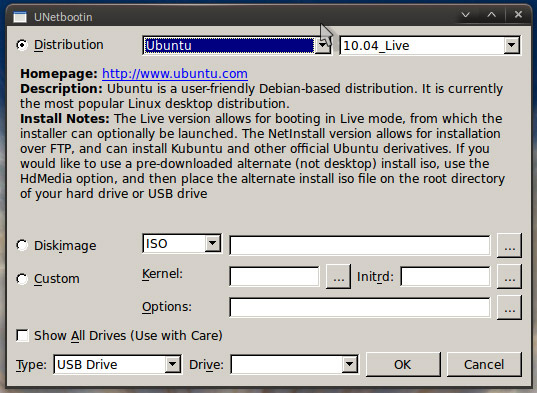
Ako imate dual-boot, ovo je jednostavan korak odabira Ubuntua nad Windowsom pri pokretanju. Za življenje USB stickovi 100 prijenosnih aplikacija za vaš USB Stick za Windows i macOSPrijenosne aplikacije omogućuju vam da odnesete svoj omiljeni softver bilo gdje putem flash pogona ili pohrane u oblaku. Evo njih 100 kako bi pokrili svaku vašu potrebu, od igara do uređivača slika. Čitaj više i CD-ove koji će vam trebati da biste ušli u postavku BIOS-a kao računala (obično pritiskom na F2 ili del) i uredite svoje uređaje za pokretanje kako biste prioritetno postavili svoj USB uređaj ili CD pogon pred glavni tvrdi disk.
Ako ste sve ispravno napravili, vidjet ćete da se pojavljuje UNetbootin bootloader. Odavde ćete se htjeti izravno dizati u operativni sustav. Nakon minutu ili dvije vidjet ćete se radnu površinu, a mi smo spremni za početak.
Popravak oštećene Windows NTFS particije
Srećom možete zakazati provjeru dosljednosti NTFS-a u Ubuntuu kako biste pokušali popraviti svoju izmučenu Windows particiju, ali morat ćete instalirati nekoliko stvari. Vrijedi spomenuti da bi ovo trebalo raditi s bilo kojim NTFS pogonom koji se odbija ugraditi i u Ubuntu. Otvorite prozor terminala klikom na Prijave, Pribor i onda Terminal.
Prvo instalirajte NTFS-3G tako da upišete ovu naredbu:
sudo apt-get install ntfs-3g
Unesite lozinku i pritisnite tipku Enter na tipkovnici. Sljedeće instalirajte NTFSProgove na isti način:
sudo apt-get install ntfsprogs
Sada, s oba ova alata koji su vam na raspolaganju, možete pristupiti popravljanju sustava Windows. Prvo pronađite particiju sustava Windows. U vrsti terminala:
sudo fdisk -l
Tražite unos koji izgleda ovako:
/ dev / sda2 * 638 12312 93773824 7 HPFS / NTFS
Važan bit je /dev/sda2 što nam govori gdje je instalirana Windows particija. HPFS / NTFS omogućuje nam da znamo da je particija uređaj s formatom Microsoft Windows i da mala zvijezda označava da se radi o particiji za pokretanje.
Pa u mom slučaju /dev/sda2 znači da je Windows na sda (mom unutarnjem tvrdom disku) i da je s particijom 2 s kojom se želim igrati.
Oružani ovim podacima želite koristiti NTFSProgove za pokušaj popravljanja particije. U vrsti vašeg prozora terminala:
sudo ntfsfix / dev /
Zamijeniti
Popravak korumpiranog matičnog zapisa za pokretanje
Ako imate problem s Windows tako važnim zapisom za pokretanje, to možete ispraviti i iz Ubuntu-a. Pod pretpostavkom da ste već uključeni u Ubuntu, otvorite Terminal i instalirajte lilo upisivanjem:
sudo apt-get install lilo
Unesite svoju lozinku za nastavak instalacije, pojavit će vam se nekoliko upozorenja na putu.
Ako ste pratili prvi dio ovog vodiča, znat ćete na kojoj je particiji Windows instaliran, ako ste ga propustili upišite:
sudo fdisk -l
Naći HPFS / NTFS particiju koja se odnosi na instalaciju sustava Windows i utipkajte:
sudo lilo -M / dev / mbr
Zamijeniti
Zaključak
Ako i dalje imate problema s instalacijom sustava Windows, a pokušali ste sve, onda ne zaboravite da možete montirati particiju i spasiti onoliko podataka koliko mislite da će vam trebati. Pomoću terminala unesite:
sudo mkdir / mediji / windows
sudo ntfs-3g -o sila, rw / dev //media/windows
Zamijeniti

Je li Ubuntu nedavno spasio slaninu? Da li dual-boot s Windows? Razmišljate o stvaranju CD-a uživo za svaki slučaj? Javite nam u nastavku.
Je li vas Ubuntu spasio? Možda bi trebao razmislite o instaliranju Ubuntu-a Kako instalirati Ubuntu na Windows 10: 3 jednostavna načina za pokušajUbuntu možete isprobati na mnogo načina. Jedna od njih je instalirati Ubuntu na Windows 10 koristeći jednu od ovih metoda. Čitaj više na vašem Windows računalu! A možemo i mi pomoći ako se vaše računalo Ubuntu Linux ne pokrene.
Tim je slobodni pisac koji živi u Melbourneu u Australiji. Možete ga pratiti na Twitteru.